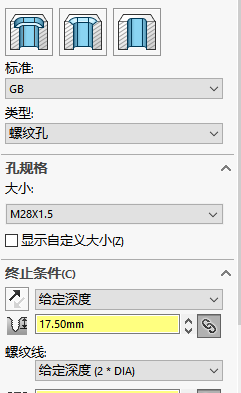小伙伴是不是经常遇到这样的问题?那么你是怎么办的呢?随便选一个然后勾选“显示自定义大小”,这样出详图的时候可是不能正确显示哦。
那么有什么办法可以添加进去?答案是肯定的。下面我们来结合图片说明一下具体的操作过程。
首先打开Solidworks任务窗口栏,点击设计库 的 “TOOLBOX”,
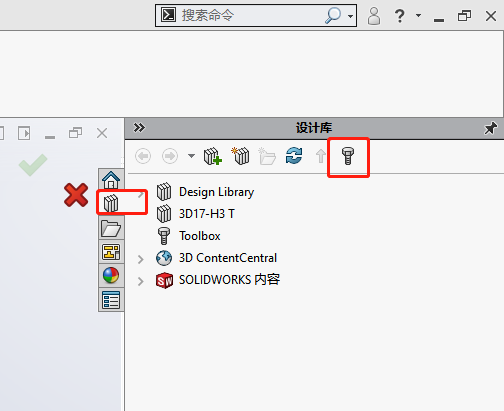
找到第一项“异形孔向导”,目录里找到GB,螺纹孔。
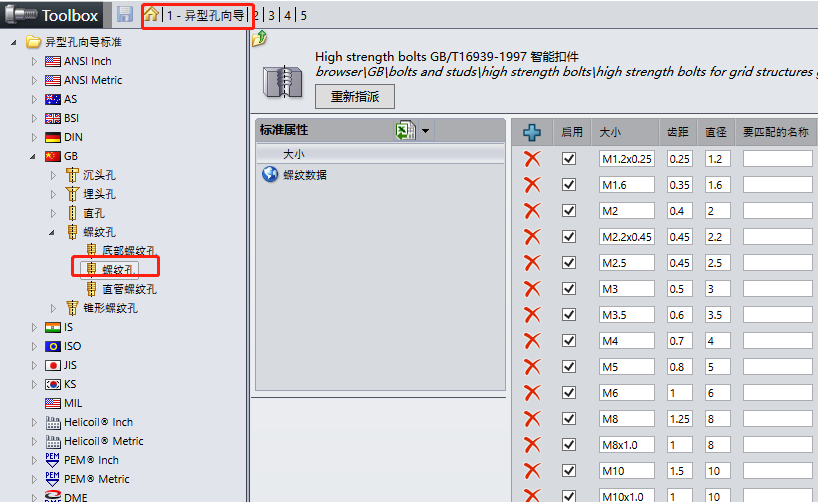
点击+号,添加一个自定义的尺寸,填写相关数据。如作者添加一个M28x1.5的螺纹。点击确定。
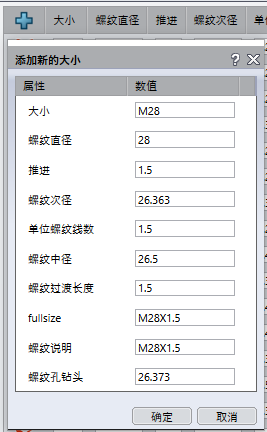
然后点击螺纹数据,再次点击+号,输入相应数据。确定。
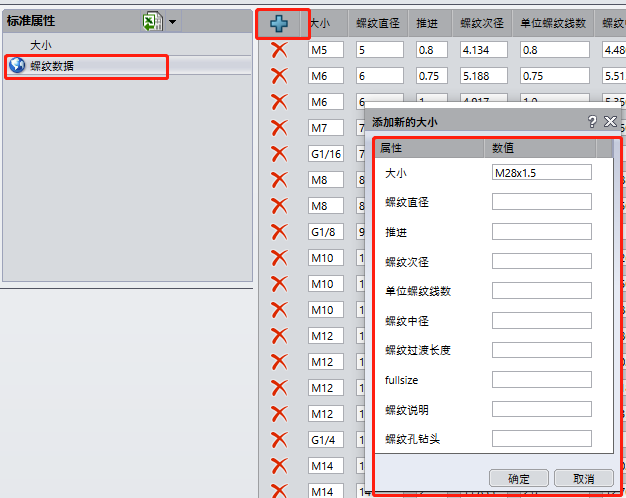
点击保存,完成修改。
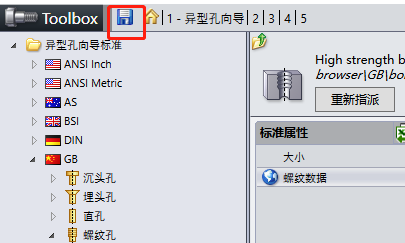
然后回到异形孔向导,完成一个打孔作业。选择刚刚添加的孔规格!